GDR PSA - Parâmetros: mudanças entre as edições
Ir para navegação
Ir para pesquisar
(Criou página com 'Voltar para Página Principal - Soluções NBS - Montadoras - PSA Groupe - GDR PSA '''- Parâmetros''' ---- == '''Apresentação''' == Esse ma...') |
|||
| (5 revisões intermediárias pelo mesmo usuário não estão sendo mostradas) | |||
| Linha 1: | Linha 1: | ||
Voltar para [[Soluções NBS|Página Principal]] - [[Soluções NBS - Montadoras - PSA Groupe]] - [[GDR PSA]] '''- Parâmetros''' | Voltar para [[Soluções NBS|Página Principal]] - [[Soluções NBS - Montadoras - PSA Groupe]] - [[GDR PSA]] '''- Parâmetros''' | ||
---- | ---- | ||
<!--------------------------------------------------------------> <!-- BEGIN Voltar ao Topo - Este Código Abaixo Cria um Botão Voltar para o Topo. O Link da ancora deve ser o id da página onde colocarmos o código--><div class="noprint botao-voltar-topo" style="position: fixed;bottom: 15px;right: 15px;padding: 0;margin: 0;"> | |||
[[Arquivo:Seta-topo.png|link=http://ajuda.nbsi.com.br:84/index.php/CargaFCA_-_Gerenciador_de_XML#firstHeading]] | |||
</div><!-- END Voltar ao Topo--> <!--------------------------------------------------------------> | |||
== '''Objetivo''' == | |||
Ao clicar na opção Parâmetros o sistema irá validar a permissão do usuário antes de prosseguir para a próxima tela. | |||
---- | |||
---- | |||
| | |||
---- | |||
== ''' | |||
---- | ---- | ||
== | == Visão da Tela Principal == | ||
Ao abrir o módulo, o sistema irá exibir por ''padrão'' as opções disponíveis: | Ao abrir o módulo, o sistema irá exibir por ''padrão'' as opções disponíveis: | ||
| Linha 83: | Linha 20: | ||
* Processamento | * Processamento | ||
{| class="wikitable" | {| class="wikitable" | ||
| | |[[Arquivo:GDR PSA - Tele Menu Principal - Botao Parametros.png|semmoldura|701x701px]] | ||
|Ao clicar em uma das abas e/ou botões, o sistema irá exibir a opção disponível correspondente. | |Ao clicar em uma das abas e/ou botões, o sistema irá exibir a opção disponível correspondente. | ||
|- | |||
| colspan="2" |[[Arquivo:GDR PSA - Tele Menu Principal - Botao Parametros - Tela Informativa.png|semmoldura|673x673px]] | |||
|} | |} | ||
---- | ---- | ||
== Parâmetros GDR == | |||
O sistema irá exibir as empresas cadastradas em tela. | |||
{| class="wikitable" | {| class="wikitable" | ||
| | |[[Arquivo:GDR PSA - Botao Parametros - Form Parametros GDR - Aba Lista.png|semmoldura|557x557px]] | ||
| | |Para a inclusão de novas Empresas, o usuário deve seguir o procedimento abaixo. | ||
|- | |- | ||
| | | colspan="2" |Os dados exibidos em tela são: | ||
| | # Grid; | ||
#* O sistema irá exibir nas colunas em tela todas as empresas cadastradas; | |||
# Botão Inserir; | |||
#* Ao clicar no botão, o sistema irá direcionar o usuário para a aba Cadastro (conforme exibido abaixo); | |||
# Botão Sair; | |||
#* Ao clicar no botão, o sistema irá encerrar o formulário, retornando para a tela anterior; | |||
| | |} | ||
=== Cadastro === | |||
| | Na tela abaixo o usuário irá efetuar a inclusão de uma nova empresa. | ||
|- | {| class="wikitable" | ||
| | |[[Arquivo:GDR PSA - Botao Parametros - Form Parametros GDR - Aba Cadastro.png|semmoldura|557x557px]] | ||
| | |Clique no botão [[Arquivo:Botao Inserir.png|semmoldura|92x92px]] e, siga o procedimento abaixo para cadastrar a Empresa. | ||
|- | |- | ||
|Processamento de Indicadores | | colspan="2" |Para efetuar o cadastro da Empresa, siga os passos abaixo: | ||
# Empresa; | |||
#* Selecione a empresa a ser parametrizada, dentre as opções disponível; | |||
# ID Dealer; | |||
#* Informe o código ID do Dealer; | |||
# BI-Marcas; | |||
#* Marque o ''flag'' '''SE''', a empresa '''FOR''' BI-Marcas; | |||
#* '''Atenção:''' Esta informação será utilizada ao acessar a opção: ''Processamento de Indicadores''; | |||
# Botão Confirmar; | |||
#* Ao clicar no botão, o sistema irá salvar as informações; | |||
O cadastro da nova empresa será exibido na grid da aba Lista; | |||
|} | |} | ||
----Pedimos que acesse a guia: | ----Pedimos que acesse a guia: [[GDR PSA - Contas & Cruzamentos|Contas & Cruzamentos]] | ||
----Voltar para [[Soluções NBS|Página Principal]] - [[Soluções NBS - Montadoras - PSA Groupe]] - [[GDR PSA]] '''- Parâmetros''' | ----Voltar para [[Soluções NBS|Página Principal]] - [[Soluções NBS - Montadoras - PSA Groupe]] - [[GDR PSA]] '''- Parâmetros''' | ||
Edição atual tal como às 12h14min de 16 de junho de 2021
Voltar para Página Principal - Soluções NBS - Montadoras - PSA Groupe - GDR PSA - Parâmetros
Objetivo
Ao clicar na opção Parâmetros o sistema irá validar a permissão do usuário antes de prosseguir para a próxima tela.
Visão da Tela Principal
Ao abrir o módulo, o sistema irá exibir por padrão as opções disponíveis:
Guias
- Parâmetros;
- Contas & Cruzamentos;
- Processamento de Indicadores;
Botões:
- Parâmetros;
- Contas e Cruzamentos
- Processamento
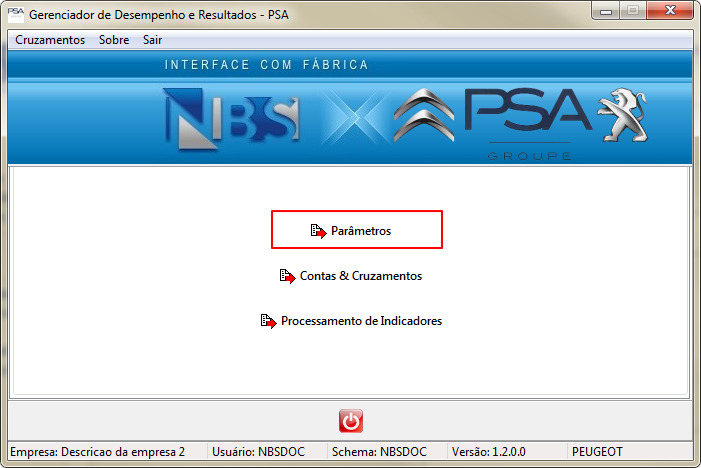
|
Ao clicar em uma das abas e/ou botões, o sistema irá exibir a opção disponível correspondente. |

| |
Parâmetros GDR
O sistema irá exibir as empresas cadastradas em tela.
Cadastro
Na tela abaixo o usuário irá efetuar a inclusão de uma nova empresa.
Pedimos que acesse a guia: Contas & Cruzamentos
Voltar para Página Principal - Soluções NBS - Montadoras - PSA Groupe - GDR PSA - Parâmetros


